Hledáš zdarma zvukové efekty pro své projekty v DaVinci Resolve? V tomto návodu ti podrobně ukážu, jak tyto zvukové efekty stáhnout a efektivně je využít ve svých videoprojektech. Správné zvuky mohou tvým videím dodat poslední šmrnc a nechat je působit profesionálně. Pojďme se hned pustit do toho a projít potřebné kroky k získání zvukových efektů.
Nejdůležitější poznatky
- Dozvíš se, jak aktivovat a stáhnout zvukovou knihovnu v DaVinci Resolve.
- Je důležité porozumět licenčním podmínkám, než začneš zvuky používat.
- Obdržíš dvě doporučené webové stránky pro zdarma zvukové efekty.
- Jak optimálně nastavit zvuk v DaVinci Resolve.
Krok za krokem
Nejprve musíš aktivovat zvukovou knihovnu, aby ses mohl dostat ke zdarma dostupným zvukovým efektům. Otevři DaVinci Resolve a přejdi do pravé dolní části, kde je symbol noty. Zde najdeš zvukovou knihovnu, kterou musíš aktivovat.
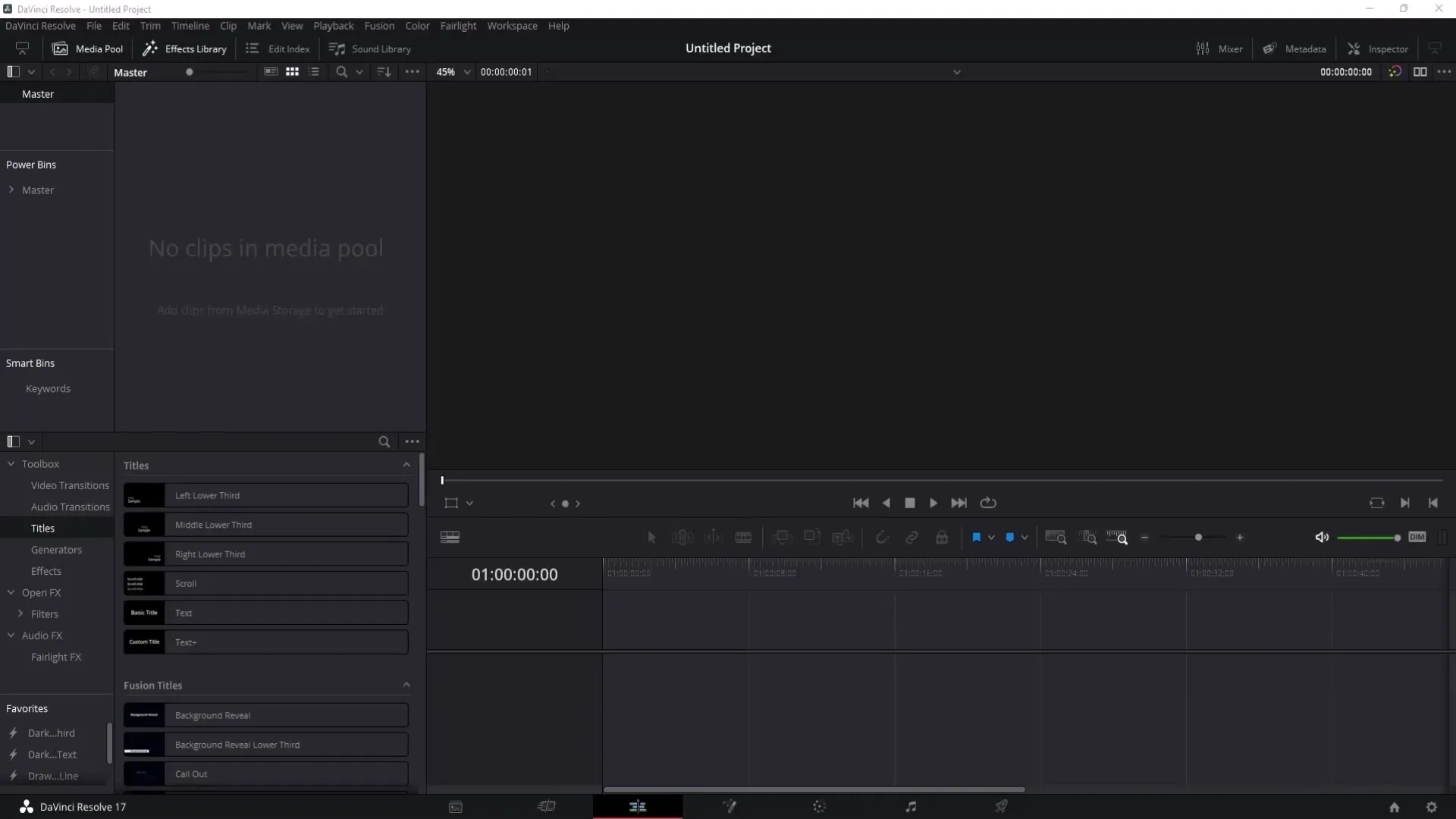
Klikni na zvukovou knihovnu a hledej odkaz ke stažení, který je obvykle nahoře zobrazen. Zde budeš požádán, abys vyplnil své údaje. To je nutné pro stahování zvukových efektů.
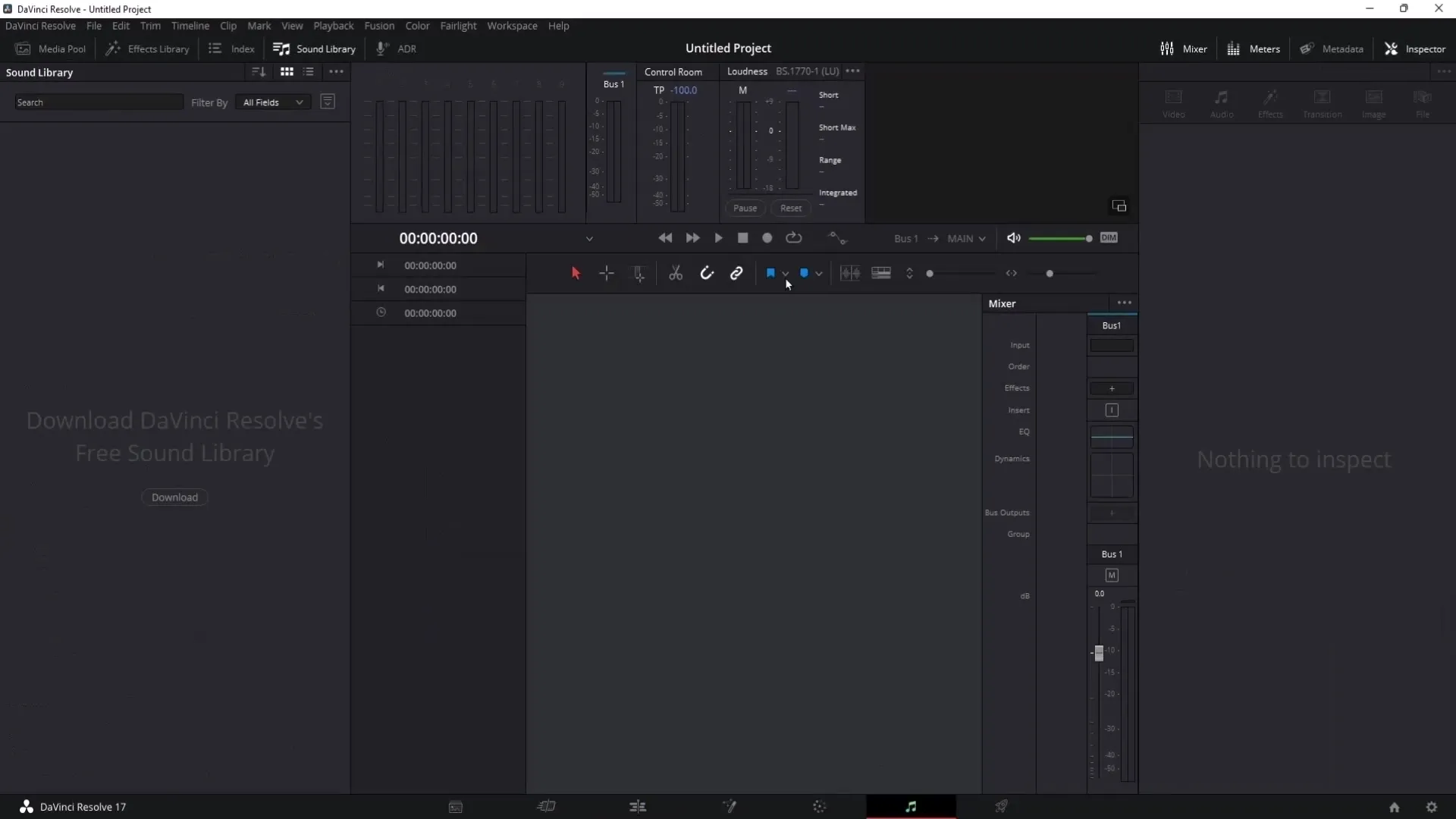
Pokud jsi zadal své osobní informace, klikni na "Další". Po odeslání svých údajů se dostaneš ke licenčním podmínkám. Důležité je si je přečíst, abys porozuměl, jak zvukové efekty můžeš používat. Máš právo tyto zvuky používat pro osobní i komerční účely.
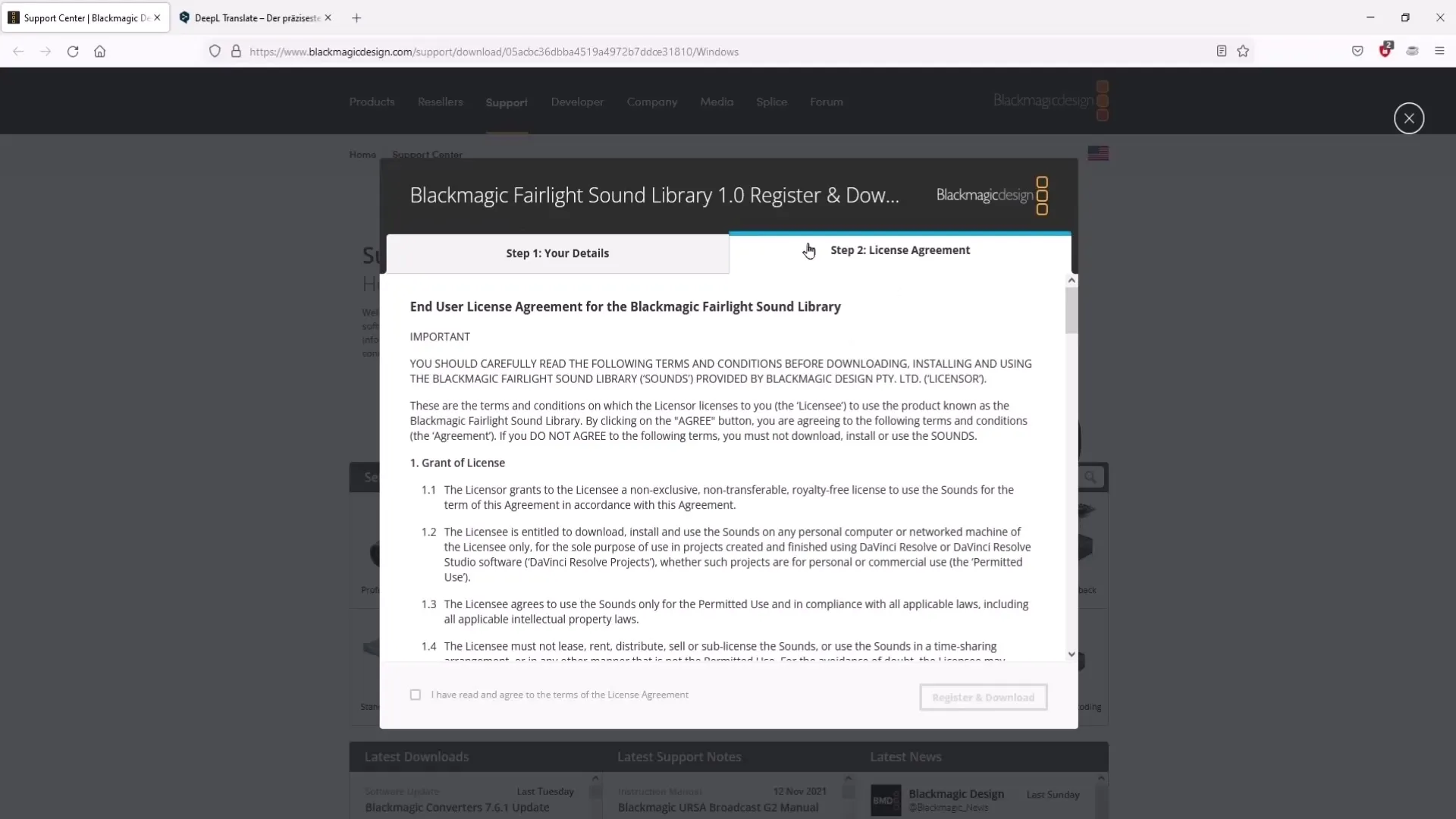
Důležité je však, abys tyto zvukové efekty neprodával jako své vlastní, můžeš je používat v nových projektech, ale nesmíš je dále prodávat. Když přijmeš tyto podmínky, klikni na "Registrovat a stáhnout" a začne stahování.
Jakmile je stahování dokončeno, doporučuje se vytvořit nový adresář pro zvukové efekty. V mém případě jsem vytvořil adresář nazvaný "Zvuky" uvnitř svého adresáře Da Vinci Resolve pro lepší přehlednost.
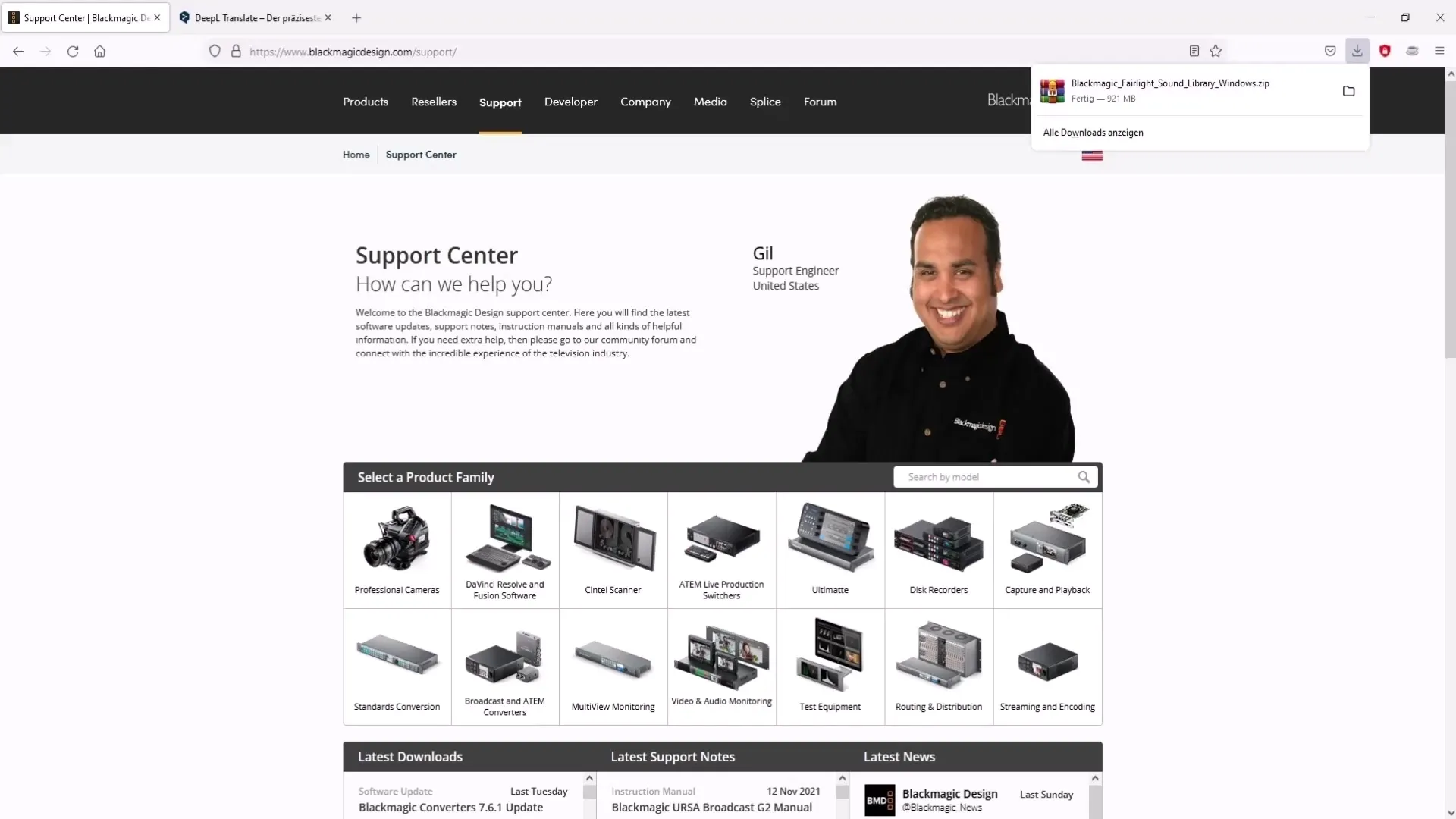
Nyní přetáhni stažený Zip soubor do tohoto nového adresáře. Klikni pravým tlačítkem a zvol možnost "Rozbalit vše", aby se soubory ve tvém adresáři dostaly k dispozici.
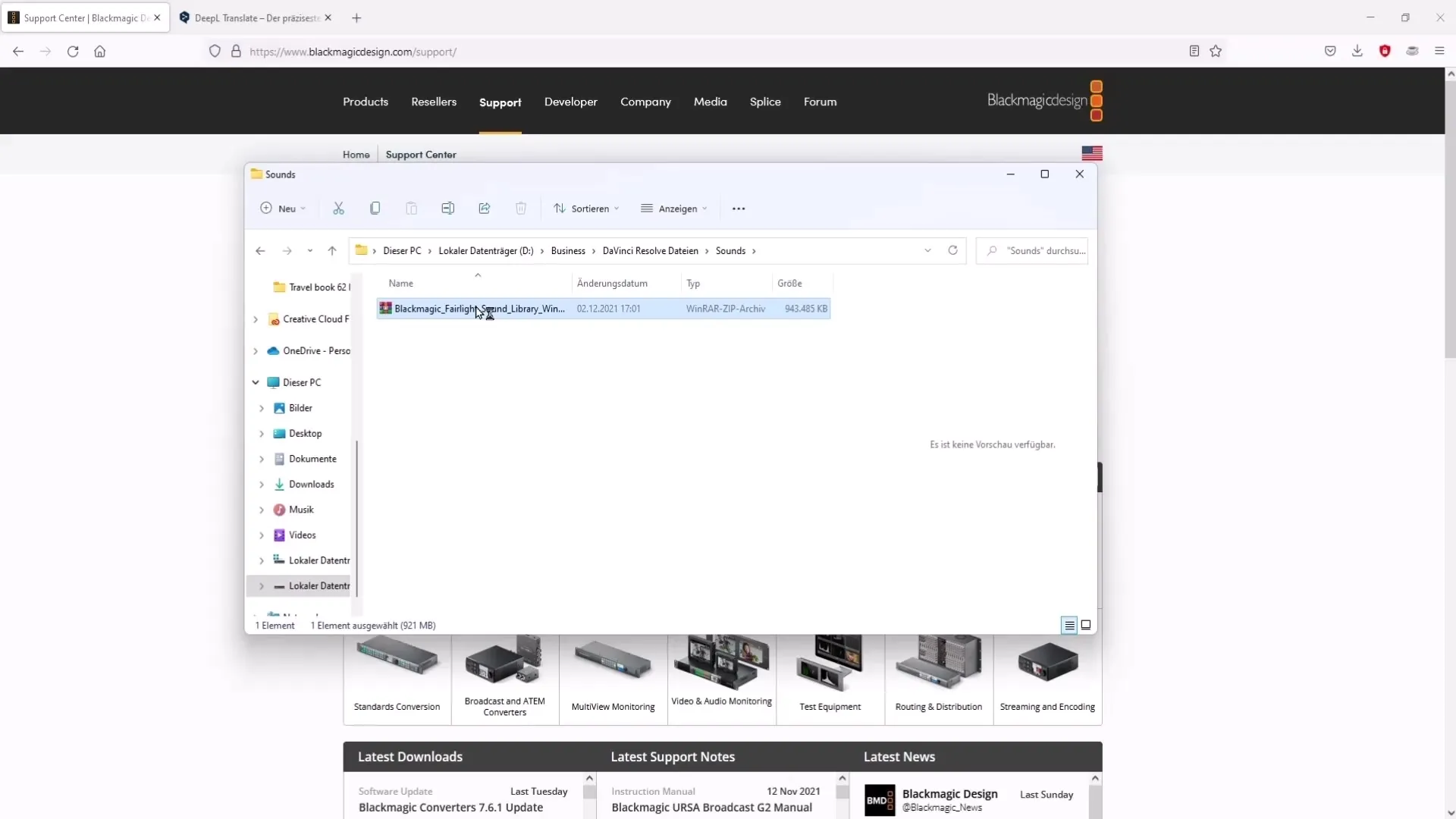
Otevři rozbalený adresář a klikni na instalační soubor pro zahájení procesu instalace. Dej si pozor, abys si poznamenal instalační adresář, protože ho později ještě budeš potřebovat.
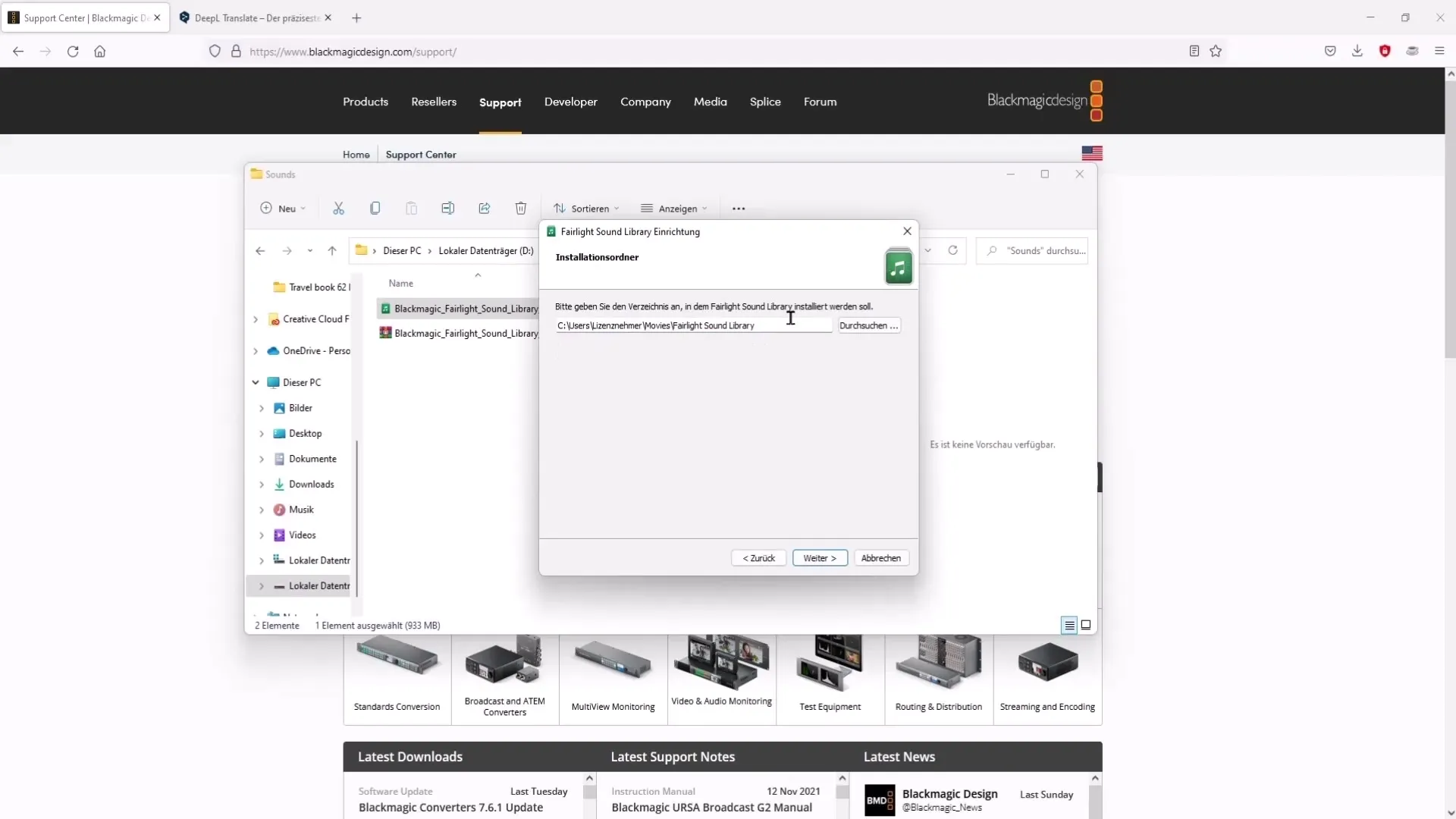
Přijmi licenční podmínky a postupuj instalací. Všimni si, že zvukové efekty potřebují přibližně 1,5 GB místa na disku. Pokud je vše v pořádku, klikni na "Instalovat".
Po úspěšné instalaci je třeba restartovat DaVinci Resolve. Znovu přejdi do zvukové knihovny a klikni na tři tečky, abys vybral nastavení. Zde můžeš vybrat cesty ke staženým zvukovým souborům.
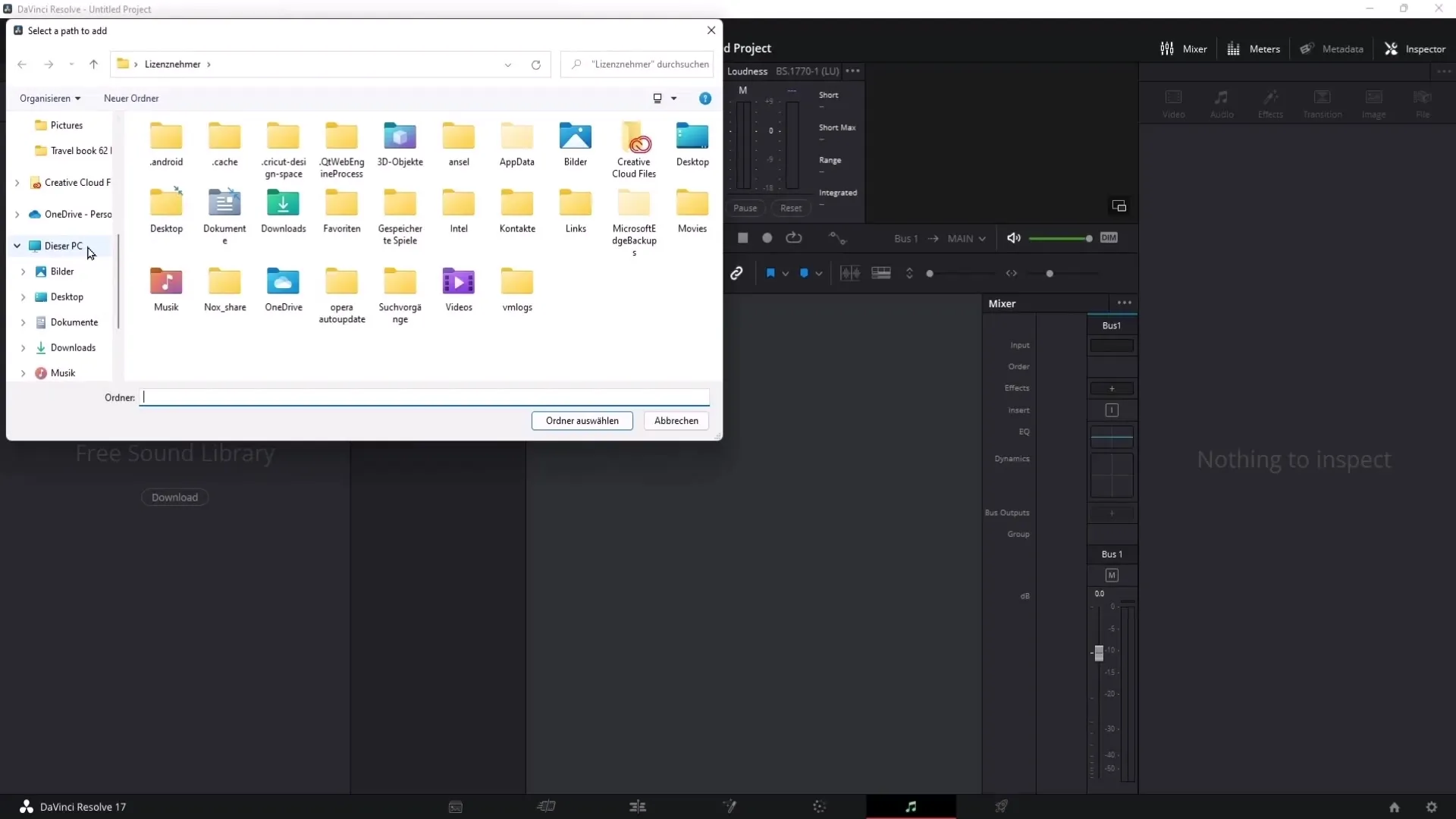
Vyber adresář, kam jsi nainstaloval zvukové efekty, a nahraj je do softwaru. Po nahrání zvuků uvidíš, že jsou k dispozici ve zvukové knihovně.
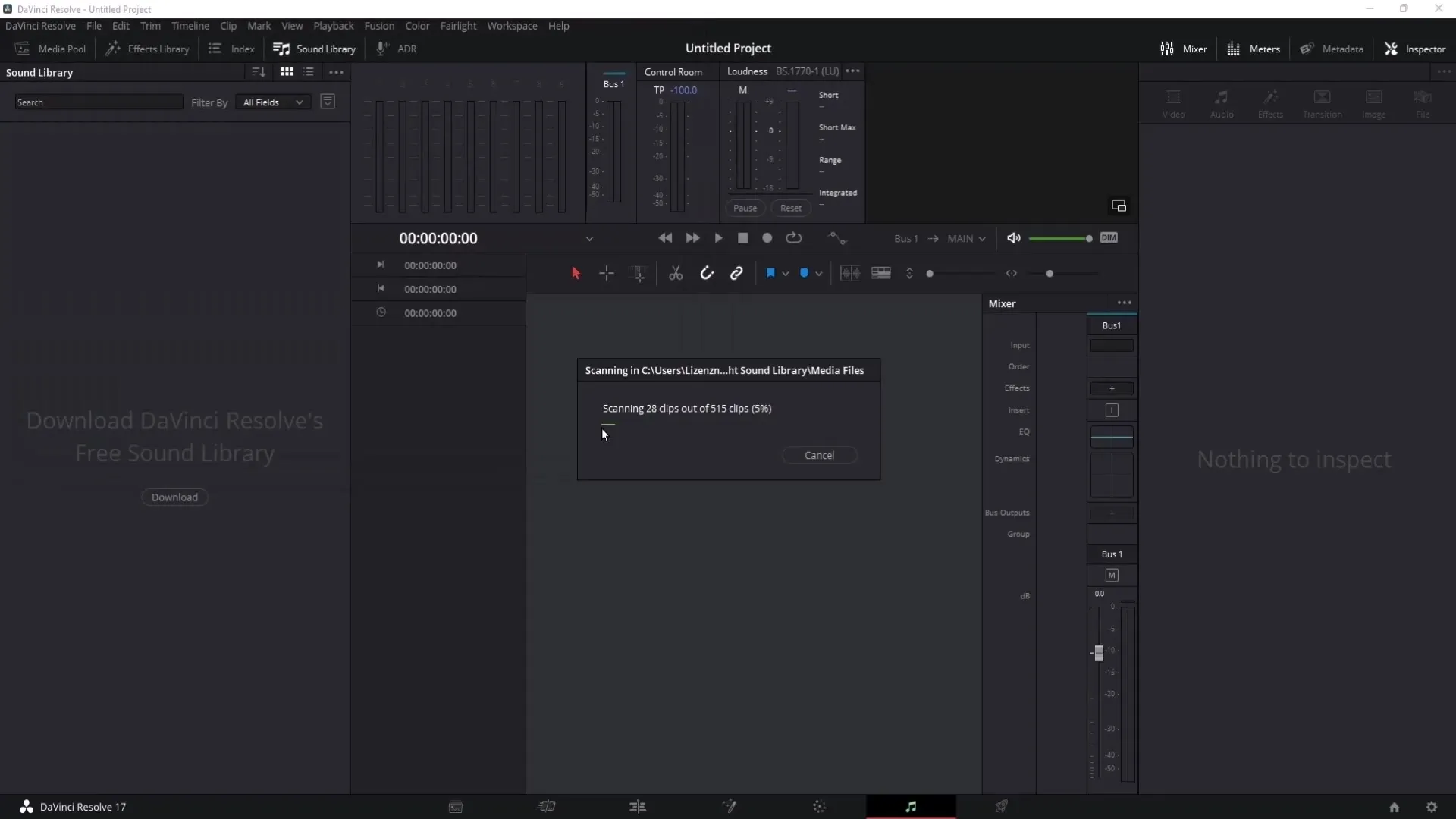
Aby ses mohl zvuky použít, přejdi do části Fairlight, klikni na symbol noty a ve vyhledávacím poli vyhledej určitý zvukový efekt. Například můžeš hledat "dveře otevřít".
Pokud najdeš požadovaný zvukový efekt, můžeš na něj přímo kliknout a poslechnout si ho. Pro přetažení zvuku do svého projektu podrž levé tlačítko myši a jednoduše přetáhni zvukový efekt do svého projektu.
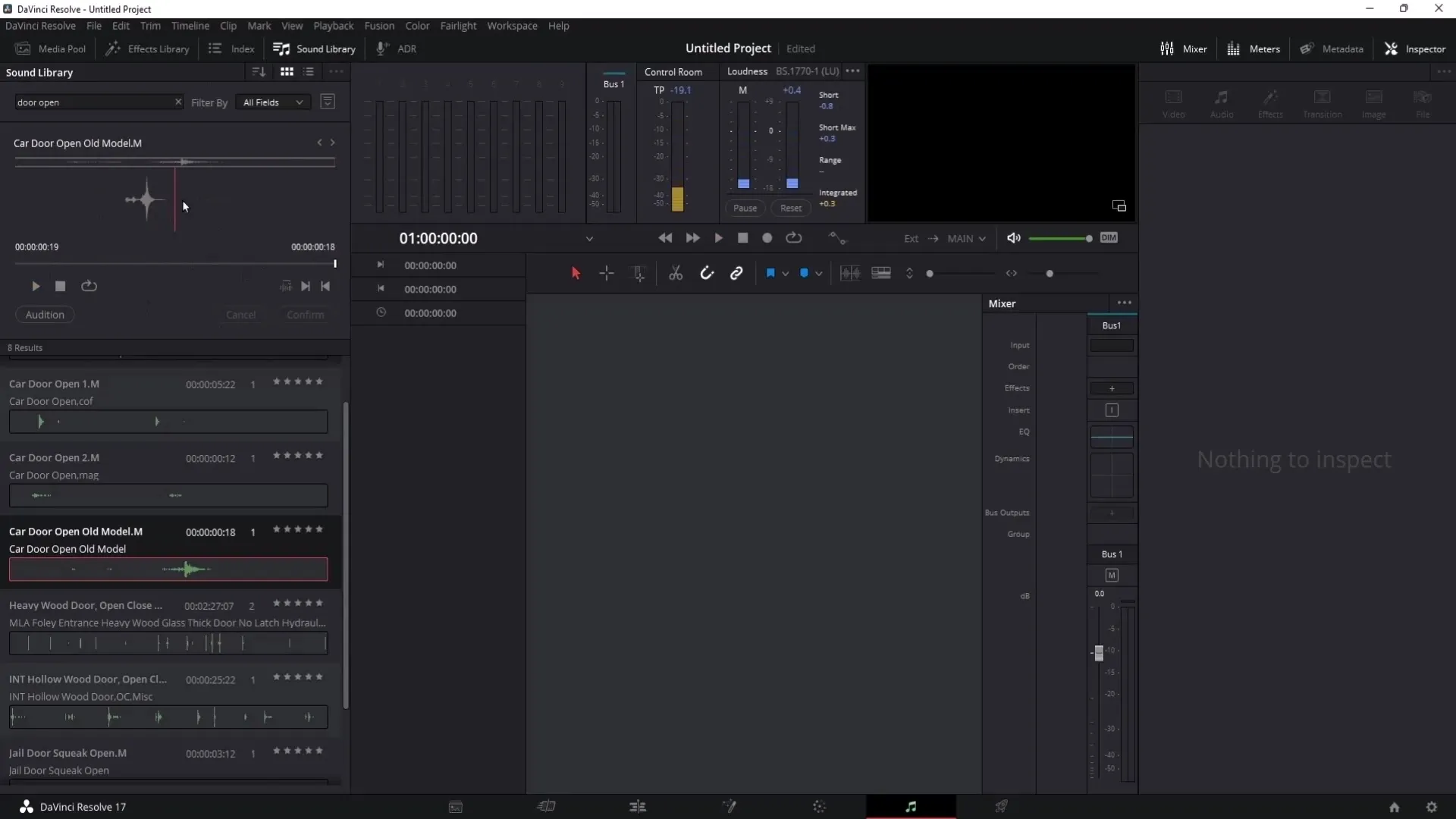
Důležitým aspektem je, že standardní zvukové efekty v programu DaVinci Resolve jsou nastaveny na mono. Abyste je přepnuli na stereo, proveďte pravý klik na klip a přejděte na „Vlastnosti klipu“. Zde můžete změnit audio formát na stereo.
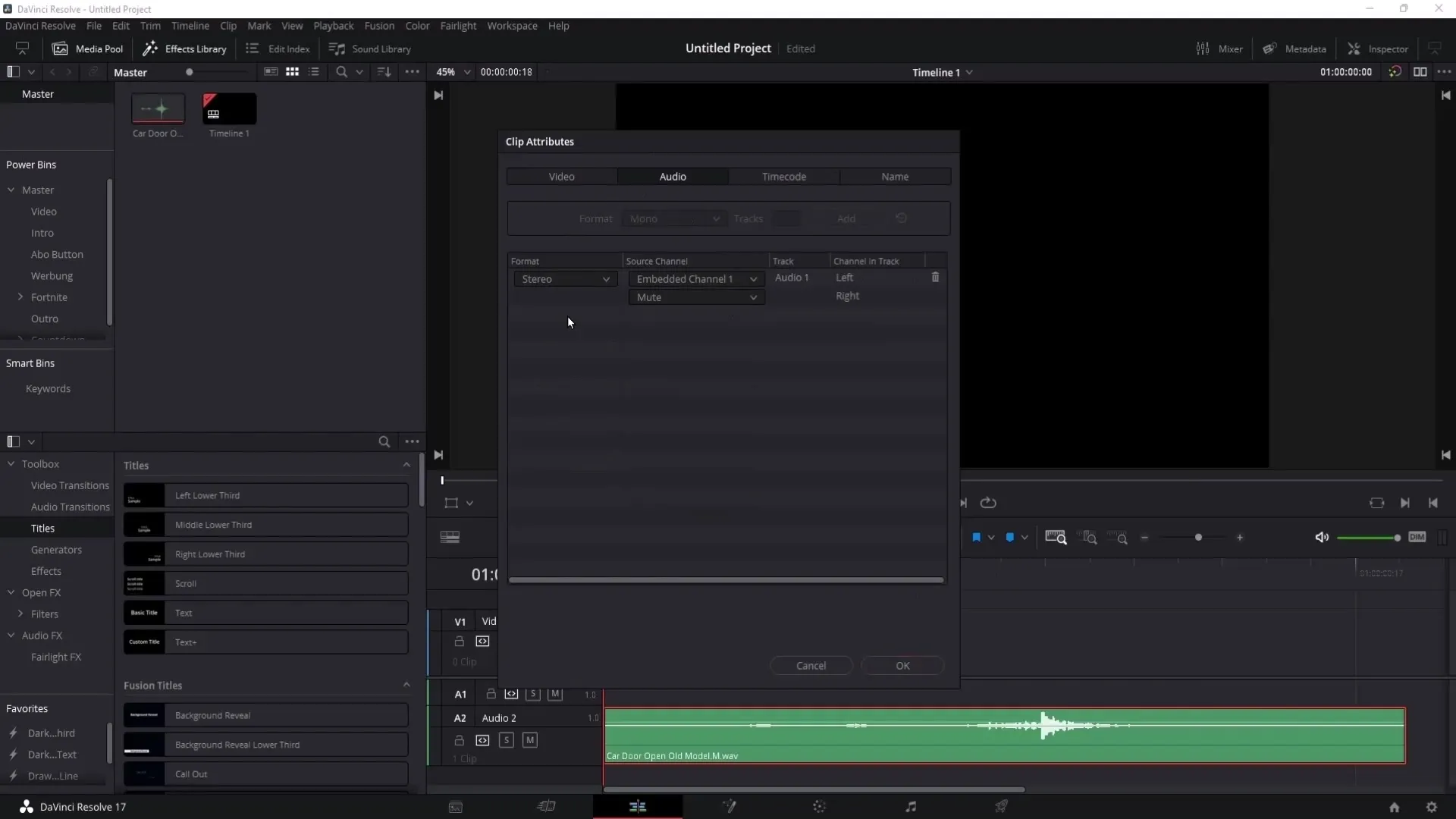
Pokud hledáte další bezplatné zvukové efekty, mohu vám doporučit dvě webové stránky. První je Soundj, trochu starší stránka, ale s jasnými a užitečnými zvukovými efekty.
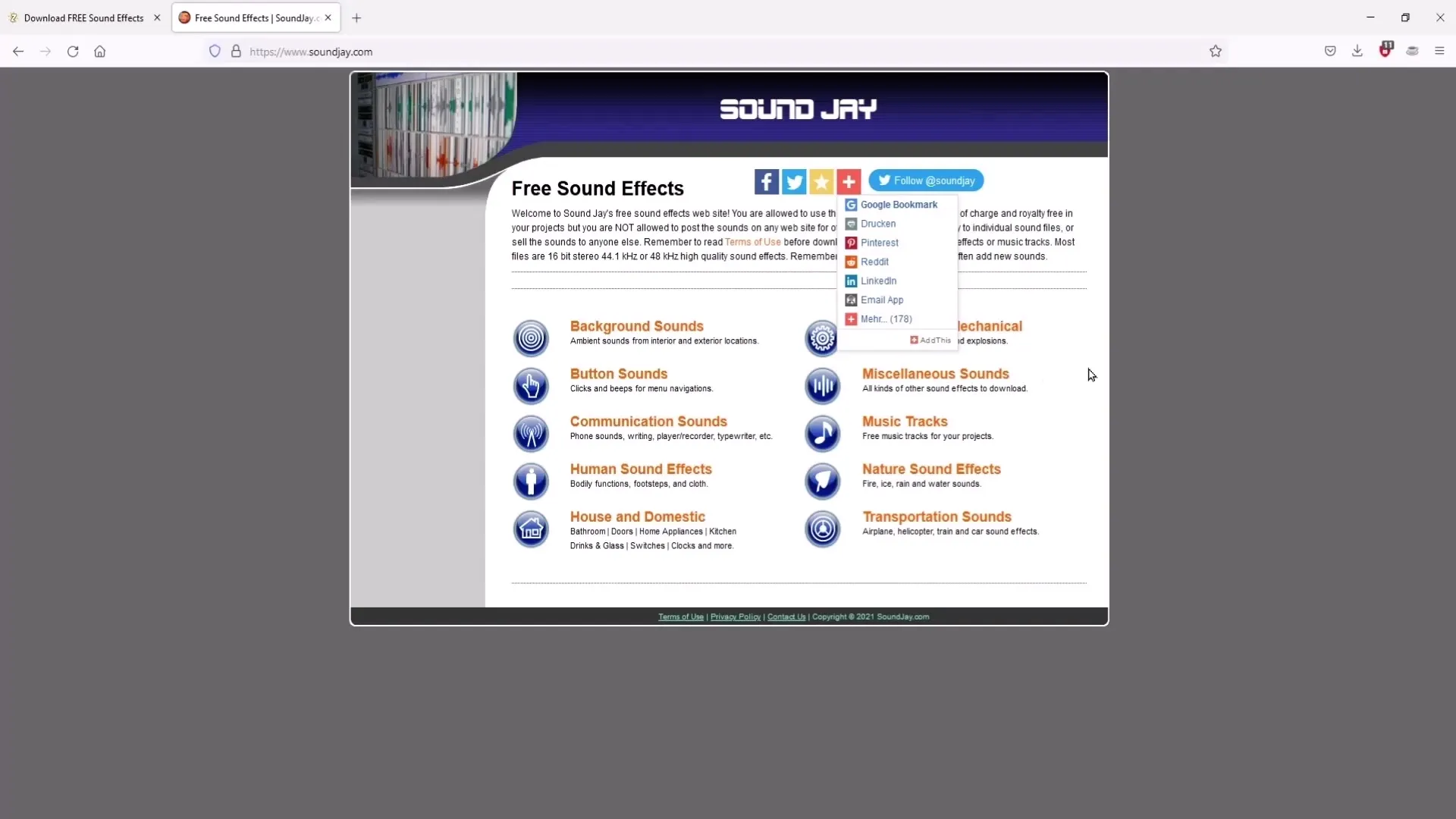
Druhá stránka, kterou doporučuji, se jmenuje ssplet. Tato stránka je novější a nabízí přitažlivý výběr bezplatných zvuků, které jsou snadno dostupné.
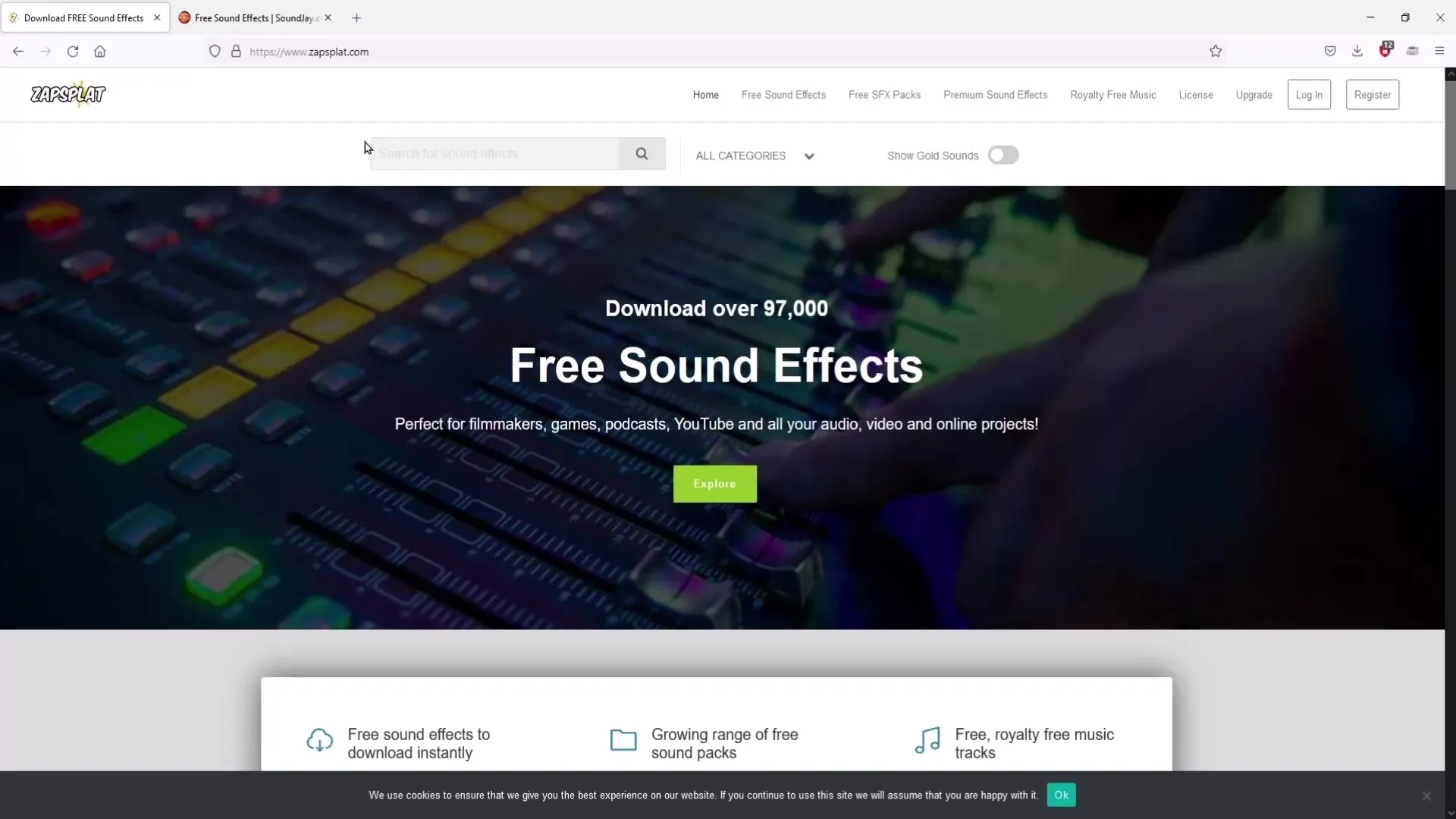
Podívejte se na kategorie na stránkách a stáhněte si požadované efekty pro své projekty v DaVinci Resolve.
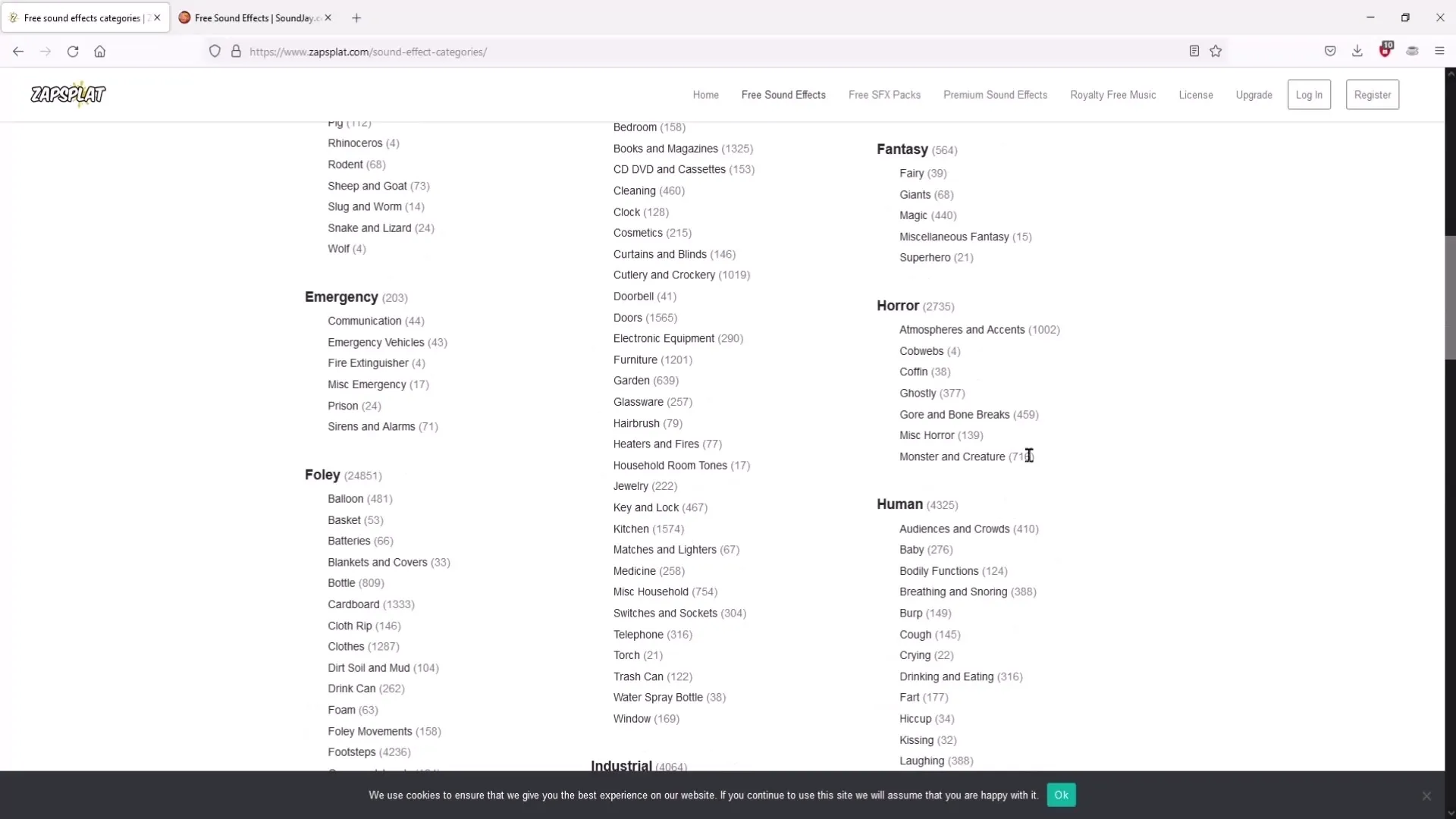
Užitečná rada: Pokud často používáte konkrétní zvukový efekt, můžete jej přetáhnout do „Power Bins“ v DaVinci Resolve. Tak budete mít rychlý přístup k vašim oblíbeným zvukovým efektům, aniž byste je museli každým novým importem.
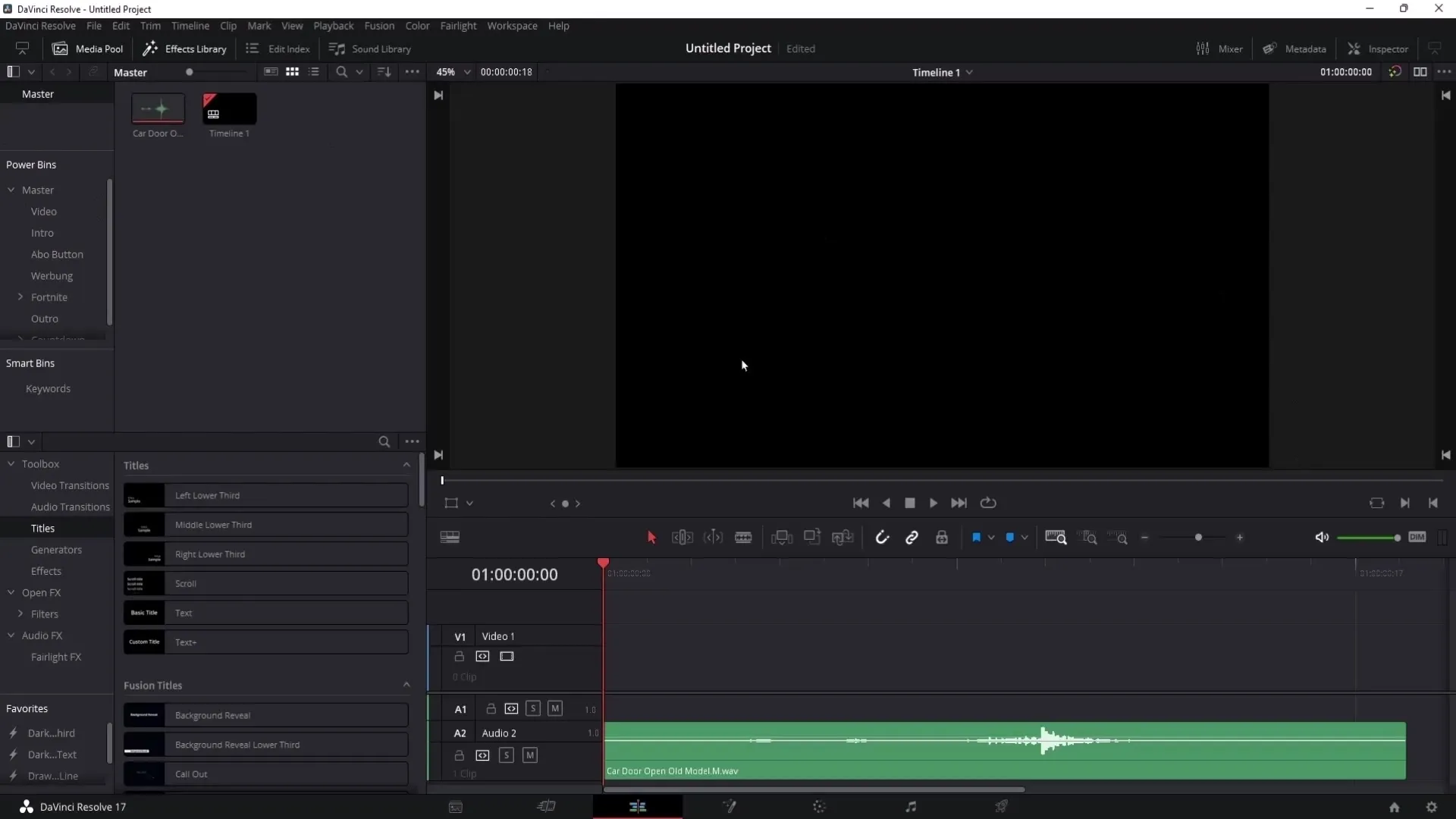
Závěr
Nyní jste se naučili, jak stahovat a nastavit bezplatné zvukové efekty pro DaVinci Resolve. S těmito zvuky můžete svým videím dodat poslední jemnou úpravu a zvýraznit je. Nezapomeňte dodržovat licenční dohody a v případě potřeby využívat další zvukové webové stránky k rozšíření vaší knihovny.
Často kladené otázky
Jak mohu aktivovat zvukovou knihovnu v DaVinci Resolve?Přejděte ke znaku noty a aktivujte zvukovou knihovnu v nastavení.
Jsou zvukové efekty v programu DaVinci Resolve bezplatné?Ano, zvukové efekty jsou bezplatné, pokud se dodržují licenční podmínky.
Kde mohu najít další bezplatné zvukové efekty?Můžete navštívit webové stránky jako Soundj a ssplet pro stahování dalších zvukových efektů.
Mohu zvukové efekty používat pro komerční projekty?Ano, zvukové efekty mohou být použity pro komerční projekty, pokud nejsou dále prodávány.
Jak přepnout zvukové efekty z mono na stereo?Pravým kliknutím na klip, vyberte „Vlastnosti klipu“ a změňte audio formát na stereo.


